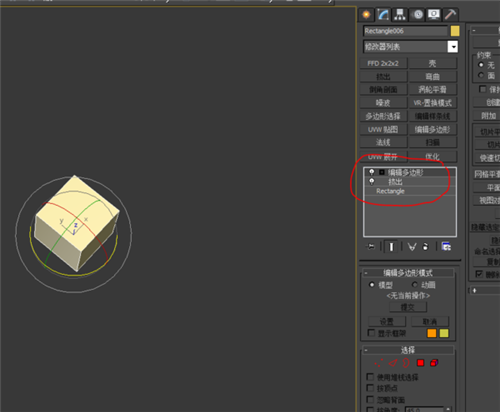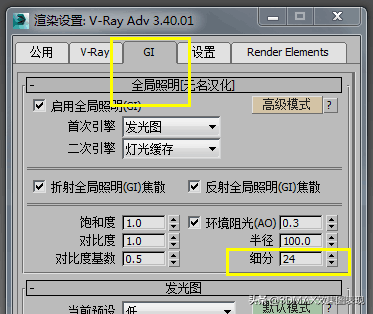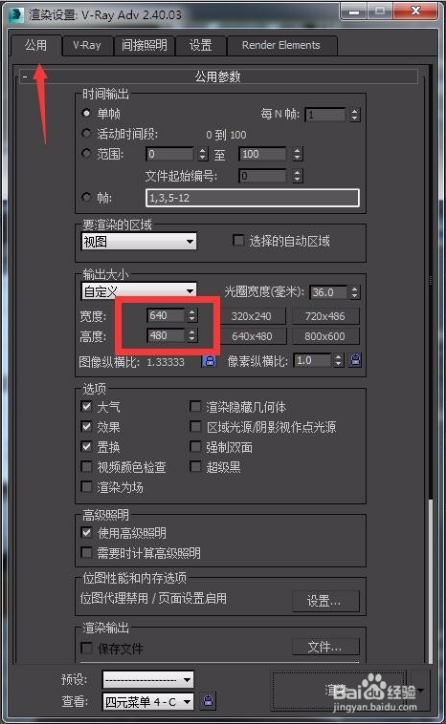3dmax绘制三角形创建三角板模型的方法(3dmax绘制三角形创建三角板模型的方法是什么)优质
3dmax中如何创建三角板模型?本文小编将教大家在3dmax软件中制作二维三角形来建模三角板模型。感兴趣的小伙伴们快和小编一起来看看3dmax绘制三角形创建三角板模型的方法吧。3dmax绘制三角形创建三角板模型的方法如下:
步骤一。打开3dmax软件可看到四个视图窗口。鼠标左键单击【栅格】按钮。在【顶视图】中。单击【线】按钮。并在绘图区绘制一条斜线。如下图所示。
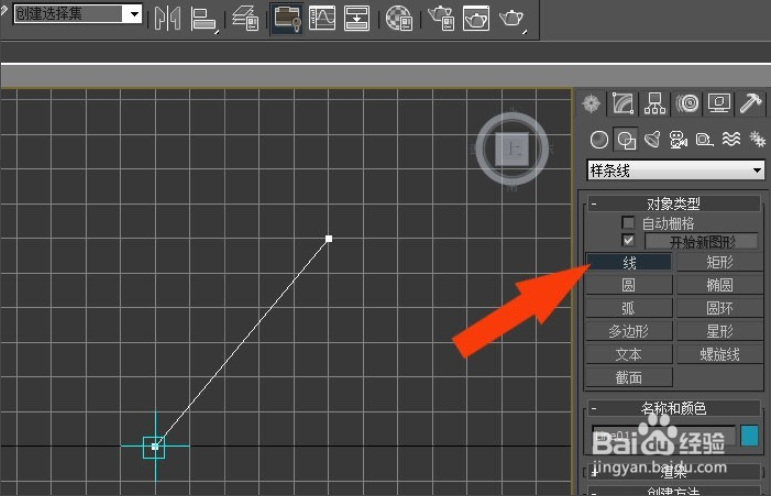
步骤二。在3dmax中鼠标左键绘制出两条线。形成等腰三角形图形。如下图所示。3dmax绘制三角形完成。
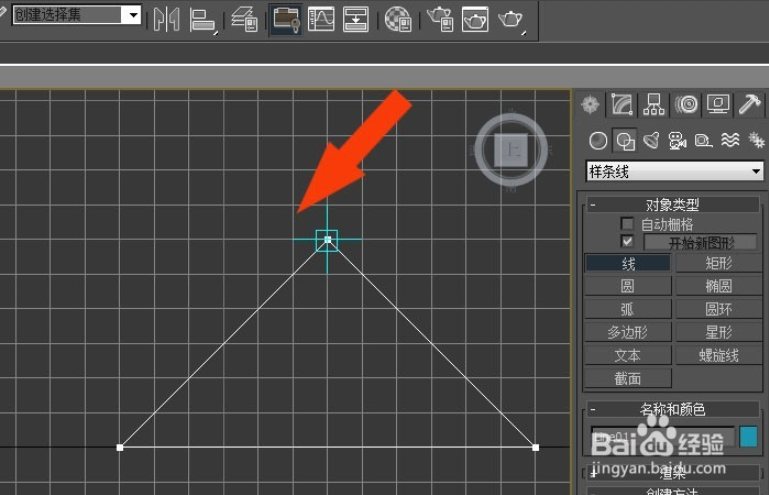
步骤三。在弹出的3dmax提示窗口上。左键单击【是】闭合样条线。下面我们将用这个三角形创建三角板模型。
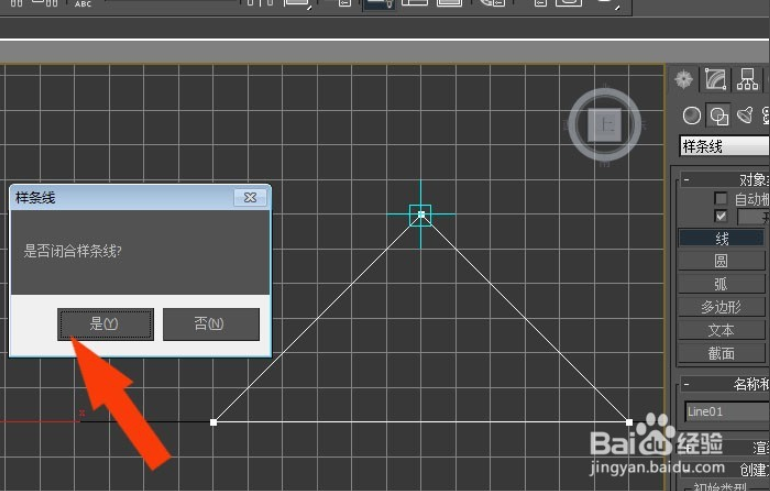
步骤四。在【修改面板】中。鼠标左键单击选择挤出命令。如下图所示。在3dmax挤出参数的面板上。输入挤出的参数。三角板模型如下图所示。
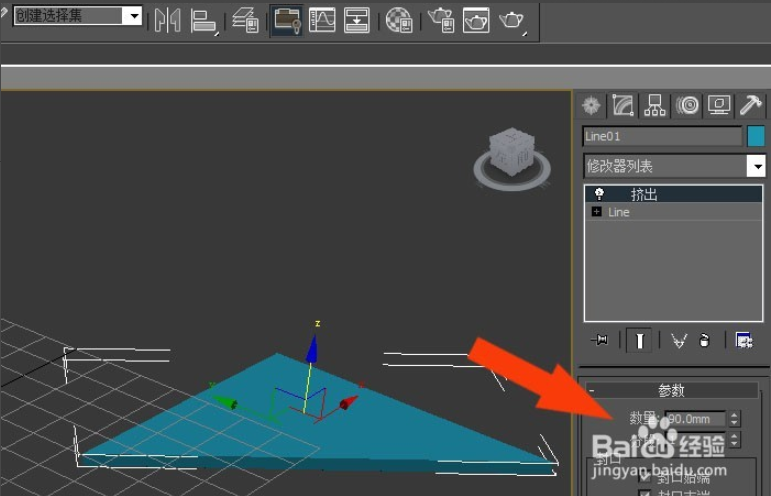
步骤五。在透视图中。鼠标左键单击【渲染】按钮。可以看到3dmax绘制三角形创建三角板模型完成了。
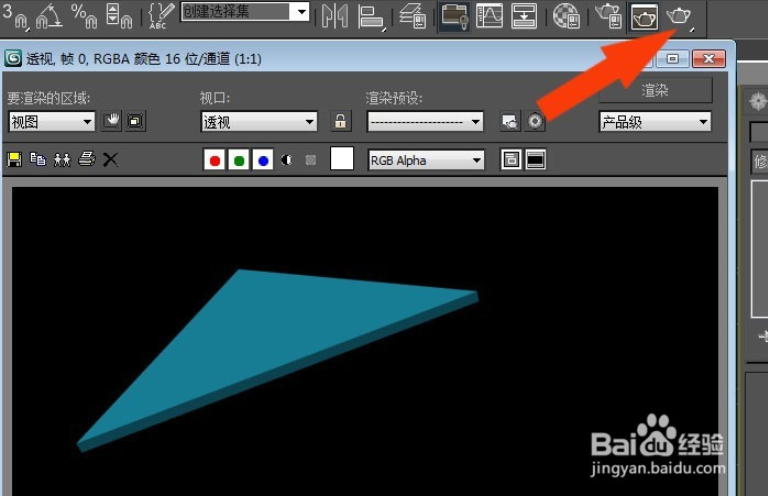
以上就是3dmax绘制三角形创建三角板模型的方法。希望本文的方法分享可以给小伙伴们带来帮助。在上期中小编和大家分享可3dmax软件二维线显示实体让一根线条加粗的图文教程。感兴趣的小伙伴们快点击查看吧~
更多精选教程文章推荐
以上是由资深渲染大师 小渲 整理编辑的,如果觉得对你有帮助,可以收藏或分享给身边的人
本文标题:3dmax绘制三角形创建三角板模型的方法(3dmax绘制三角形创建三角板模型的方法是什么)
本文地址:http://www.hszkedu.com/23250.html ,转载请注明来源:云渲染教程网
友情提示:本站内容均为网友发布,并不代表本站立场,如果本站的信息无意侵犯了您的版权,请联系我们及时处理,分享目的仅供大家学习与参考,不代表云渲染农场的立场!
本文地址:http://www.hszkedu.com/23250.html ,转载请注明来源:云渲染教程网
友情提示:本站内容均为网友发布,并不代表本站立场,如果本站的信息无意侵犯了您的版权,请联系我们及时处理,分享目的仅供大家学习与参考,不代表云渲染农场的立场!